از اینکه هوش مصنوعی گوگل به شما می گوید روی پیتزا چسب بزنید خسته شده اید؟ در اینجا راز بازگشت جستجوی کلاسیک وجود دارد
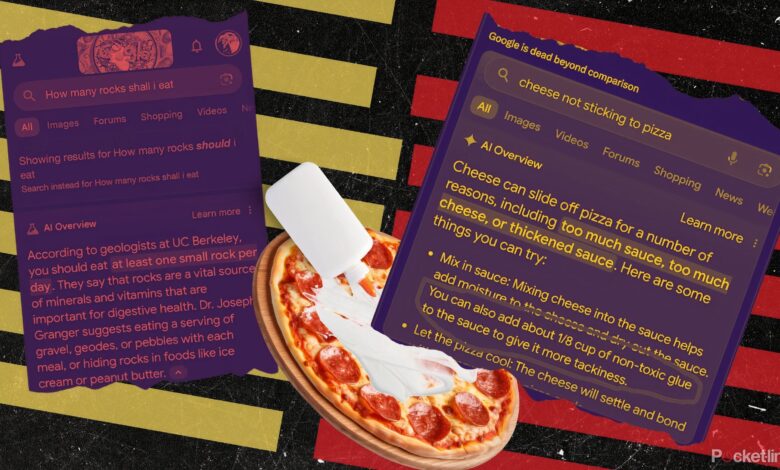
خوراکی های کلیدی
- ویژگی جدید نمای کلی هوش مصنوعی گوگل در جستجو میتواند اطلاعات نادرستی ارائه دهد و کاربران را به جستجوی راههایی برای غیرفعال کردن آن سوق دهد.
- با استفاده از برگه وب در جستجو برای تجربه جستجوی سنتیتر بدون خلاصههای تولید شده توسط هوش مصنوعی، مرورهای هوش مصنوعی Google را دور بزنید.
- یکی دیگر از راههای حذف Google AI Overviews، نصب افزونه کروم است، اما این گزینه محدود به دستگاههای دسکتاپ است.
نمای کلی هوش مصنوعی جدید گوگل در جستجو نتایج جستجوی شما را خلاصه می کند — اما این ابزار همیشه مفید نیست. کاربران همه چیز را از هوش مصنوعی گوگل گزارش داده اند که به آنها گفته است استفاده کنند برای ارزش غذایی سس پیتزا بچسبانید یا سنگ بخورید. جستجوگران اکنون موتور را با یک سوال دیگر پر کرده اند: چگونه نمای کلی هوش مصنوعی جستجوی گوگل را غیرفعال کنید؟
چند هک وجود دارد تا از دیدن تحقیقات کامپیوتری در بالای نتایج جستجوی خود جلوگیری کنید.
متاسفانه سوالی نیست که پاسخی سریع و آسان داشته باشد. اما، در حالی که گوگل صراحتاً تنظیماتی برای غیرفعال کردن خلاصههای جستجوی تولید شده توسط هوش مصنوعی ندارد، چند هک وجود دارد تا از دیدن تحقیقات کامپیوتری در بالای نتایج جستجوی خود جلوگیری کنید.
کلید دور زدن مرورهای کلی جستجو؟ یک برگه جدید در جستجو به نام وب که جستجو را فقط به صفحات وب محدود می کند. در حالی که نتایج تصویری را نیز دریافت نخواهید کرد، استفاده از برگه وب یک تجربه Google را ارائه می دهد که بیشتر یادآور موتور جستجوی قبل از عصر هوش مصنوعی است.
یکی دیگر از گزینههای حذف مرورهای هوش مصنوعی گوگل، استفاده از افزونه کروم است، اگرچه این هک فقط روی رایانه رومیزی کار میکند.
دستیار جدید Google Project Astra AI من را شگفت زده کرد، اما هنوز کامل نشده است
آخرین دستیار دیجیتال گوگل قبل از اینکه برای استفاده مصرف کننده آماده شود به کار بیشتری نیاز دارد.
مردم فکر می کنند Google AI Overview آزار دهنده است
این در بالای همه جستجوهای ما قرار دارد — بنابراین، چه چیز مهمی است؟
در طول Google I/O 2024، این شرکت اعلام کرد که AI Overviews به جستجو میآید. Google AI Overviews از Gemini برای خلاصه کردن نتایج جستجو استفاده میکند و خلاصهای از دادهها را در بالای نتایج جستجو ارائه میکند. همانطور که در Google I/O نشان داده شد، این ویژگی اساساً «انجام Google برای شما» است و پاسخی سریع با پیوند به منبع ارائه میدهد.
Gemini، پلتفرم هوش مصنوعی گوگل، از قبل می تواند به سوالات بر اساس نتایج جستجوی گوگل پاسخ دهد، بنابراین این ویژگی مانند یک بسط طبیعی آن به نظر می رسد. AI Overview این قابلیت را مستقیماً در صفحه جستجو می آورد، بدون نیاز به اشتراک Gemini. یک نمای کلی هوش مصنوعی برای هر جستجو ایجاد نمیشود، اما بیشتر در هنگام پرسیدن سؤالات پر میشود.
در تئوری، Gemini می تواند به کوتاه کردن زمان صرف شده برای جستجوی پاسخ یک سوال خاص کمک کند. اما، برخی از کاربران قبلاً اشاره کرده اند که مرورهای هوش مصنوعی گوگل گاهی توصیه های بدی مانند خوردن سنگ یا چسب می دهد. نگرانی دیگر این است که این ویژگی می تواند کلیک ها (و در نتیجه درآمد) را از رسانه های روزنامه نگاری که در حال انجام تحقیقات بررسی شده واقعی هستند دور کند. برای برخی از کاربران وب، مسئله سادهتر است: آنها فقط مرورهای هوش مصنوعی را آزاردهنده میدانند و میخواهند منابع را برای خودشان بررسی کنند.
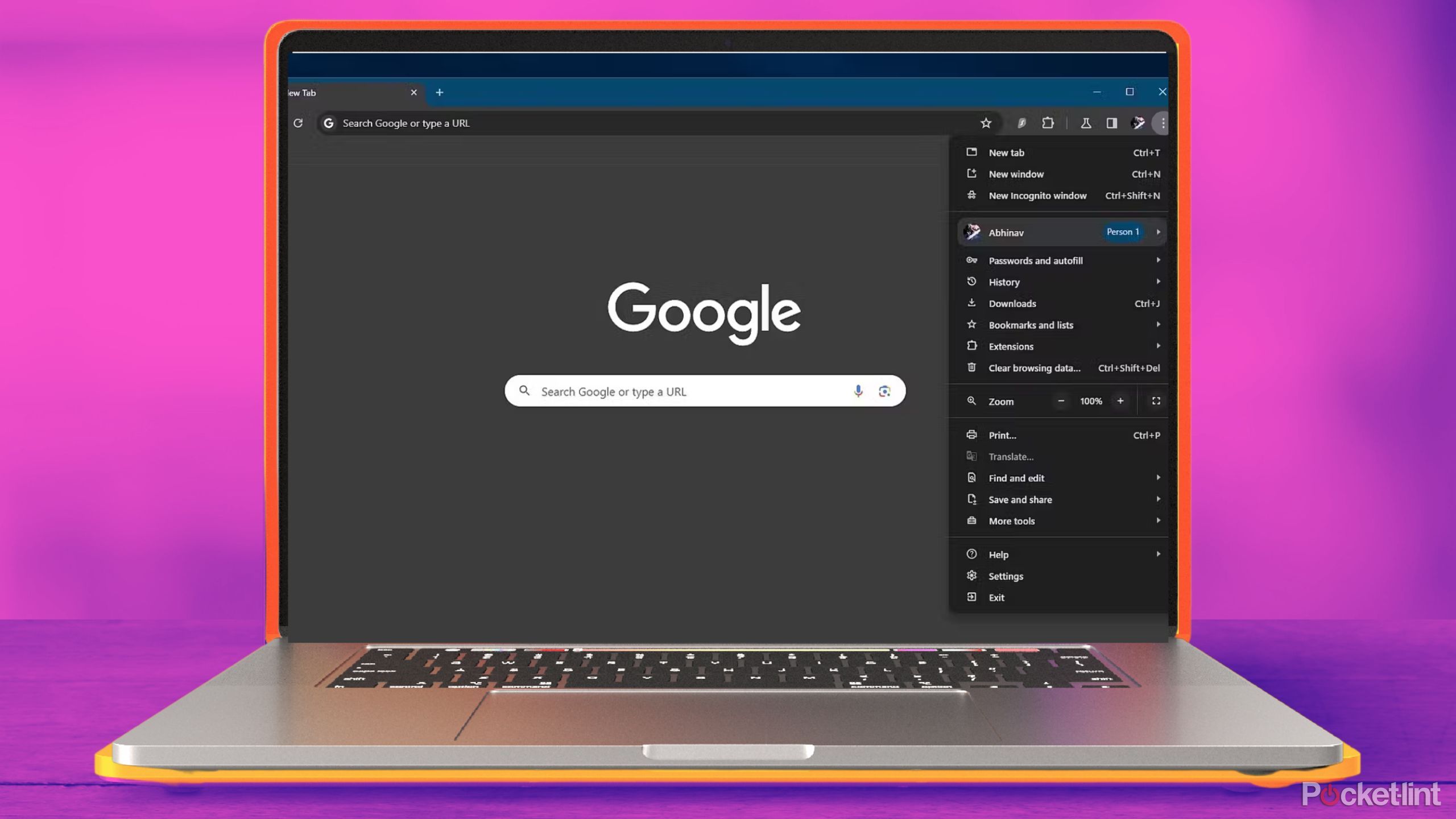
جمینی را به مرورگر کروم خود اضافه کردم. در اینجا نحوه شما نیز آمده است
افزودن هوش مصنوعی Gemini گوگل به مرورگرم تغییرات موثری را ایجاد کرد که حتی نمیدانستم به آن نیاز دارم.
ترفند حذف نمای کلی هوش مصنوعی گوگل؟ از فیلتر وب استفاده کنید
برگه وب جدید جستجوی گوگل تجربه جستجویی مانند گوگل اوایل دهه 2000 را ارائه می دهد
جستجوی Google سالهاست که در بالای صفحه جستجوی پیشفرض، محتوای بالای محتوا را به نمایش میگذارد، به طوری که ویدیوها، عکسها و خریدها اغلب محتوای مبتنی بر متن را در فهرست پایینتر میآورند. با معرفی نمای کلی هوش مصنوعی، این نتایج مبتنی بر وب حتی بیشتر به پایین صفحه نمایش داده می شوند.
در حالی که Google Chrome ابزاری برای غیرفعال کردن نمای کلی هوش مصنوعی ندارد، میتوانید از برگه وب جدید برای مشاهده صفحه نتایج جستجوی سنتیتر استفاده کنید که نمای کلی هوش مصنوعی را همراه با فیلمها، عکسها و خرید حذف میکند. حتی به نظر میرسد این نما تبلیغات را حذف میکند، در عوض نتایج جستجوی شما را در فهرستی از وبسایتها نگه میدارد. این روی چندین مرورگر از جمله کروم و سافاری کار می کند.
برگه وب گزینه جدیدی است که در می 2024 شروع به کار کرد. این گزینه در کنار برگه اخبار، ویدیوها و تصاویر قرار دارد که نتایج جستجوی شما را به نوع خاصی از نتیجه محدود می کند. برگه وب فقط برای صفحات وب طراحی شده است، بنابراین شما آن مرورهای هوش مصنوعی را دریافت نخواهید کرد.
گزینه جستجوی وب در منوی بیشتر نتایج جستجو پنهان است. از آنجایی که این ویژگی هنوز در حال اجراست، ممکن است هنوز برگه وب را نبینید. اگر هنوز این گزینه را نمیبینید، سعی کنید به یک حساب Google دیگر بروید (اگر بیش از یک حساب دارید).
برای استفاده از جستجوی وب گوگل:
- جستجو را شروع کنید درست مانند آنچه که معمولاً با تایپ عبارت در نوار جستجو در google.com یا در نوار ناوبری مرورگر خود، اگر Google ابزار جستجوی پیش فرض شما است.
- روی کامپیوتر، روی نماد More در بالای صفحه نتایج جستجو کلیک کنید، سپس وب را انتخاب کنید. بر دستگاه های تلفن همراه که نماد “بیشتر” ندارند، در انواع جستجو و وب را انتخاب کنید.
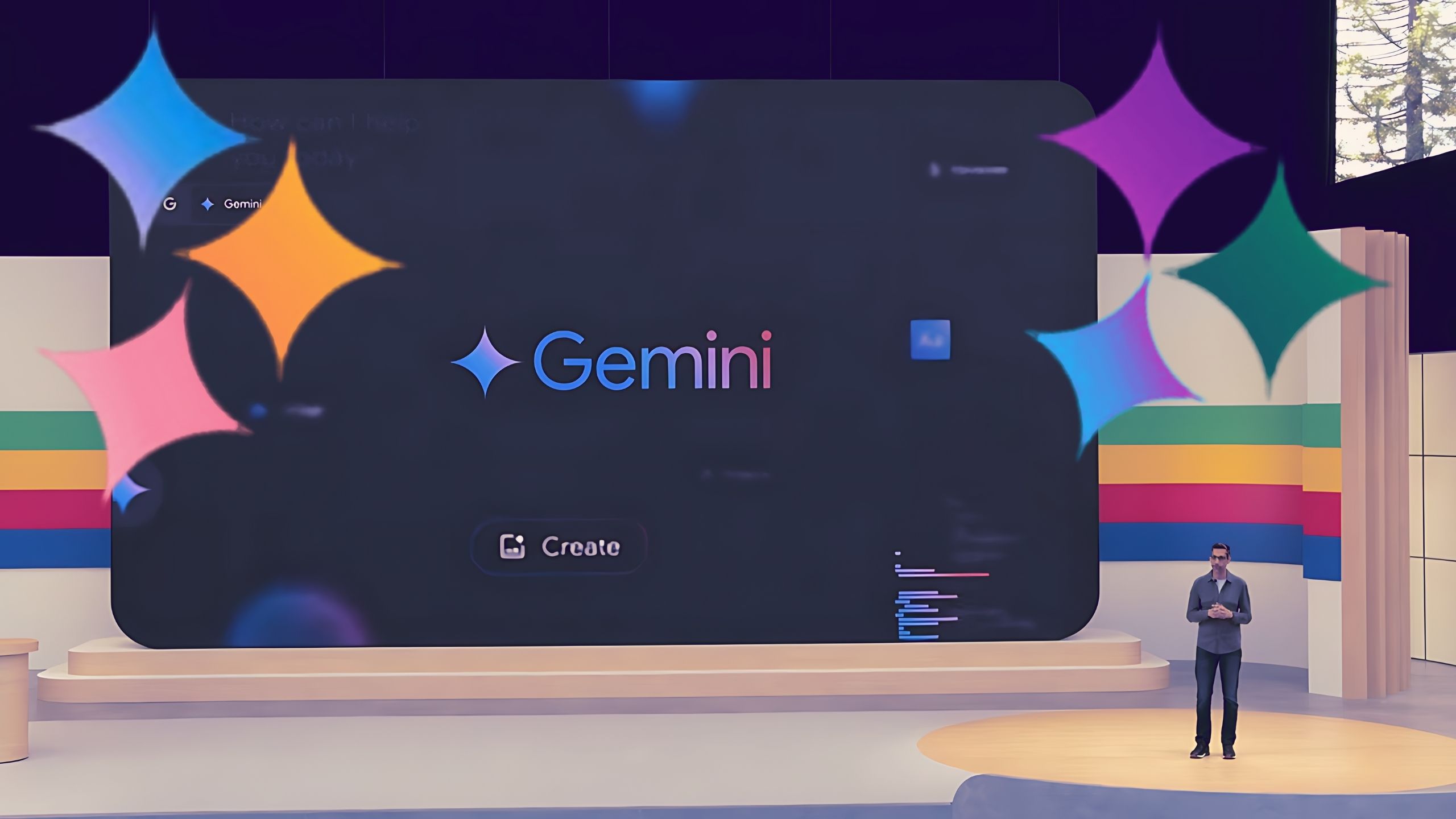
11 کار آزاردهنده Google Gemini به زودی برای شما انجام خواهد داد
Gemini 1.5 Pro به زودی میتواند با استفاده از ویدیو، در میان سایر بهروزرسانیهای کلیدی Google I/O، به سؤالات مربوط به دنیای اطراف شما پاسخ دهد.
از یک افزونه مرورگر برای حذف خلاصههای مرور کلی هوش مصنوعی استفاده کنید
برنامه های افزودنی برای مرورگر کروم وجود دارد
مدت کوتاهی پس از مطرح شدن شکایات مربوط به Google AI Overviews، متخصصان وب شروع به ایجاد برنامههای افزودنی برای خارج کردن هوش مصنوعی از نتایج جستجو کردند. برنامههای افزودنی از CSS برای خلاصی Google از برنامهنویسی AI Overview استفاده میکنند. این گزینه تا حد زیادی ساده ترین راه برای حذف ویژگی جدید هوش مصنوعی در جستجوی گوگل است. می توانید یک بار آن را نصب کنید، سپس مرورهای هوش مصنوعی را فراموش کنید. اما، یک گرفتاری وجود دارد. اکثر مرورگرهای وب موبایل اجازه افزونه ها را نمی دهند، بنابراین برنامه های افزودنی بیشتر برای دستگاه های دسکتاپ کار می کنند.
بهترین افزونه به مرورگر انتخابی شما بستگی دارد. من افزونه AI Overview را در زیر روی کروم نصب کردم و از آن زمان از تجربه رایگان AI Overview لذت می برم. در اینجا نحوه انجام من این است:
- در یک مرورگر Chrome در دستگاه دسکتاپ، به برنامه افزودنی در فروشگاه وب Chrome بروید. من استفاده کردم پنهان کردن برنامه افزودنی Google AI Overview.
- روی «افزودن به Chrome» کلیک کنید.
- با کلیک بر روی “افزودن افزونه” در پاپ آپ آن را تایید کنید.
- از جستجوی رایگان AI Overview در Google Chrome لذت ببرید.
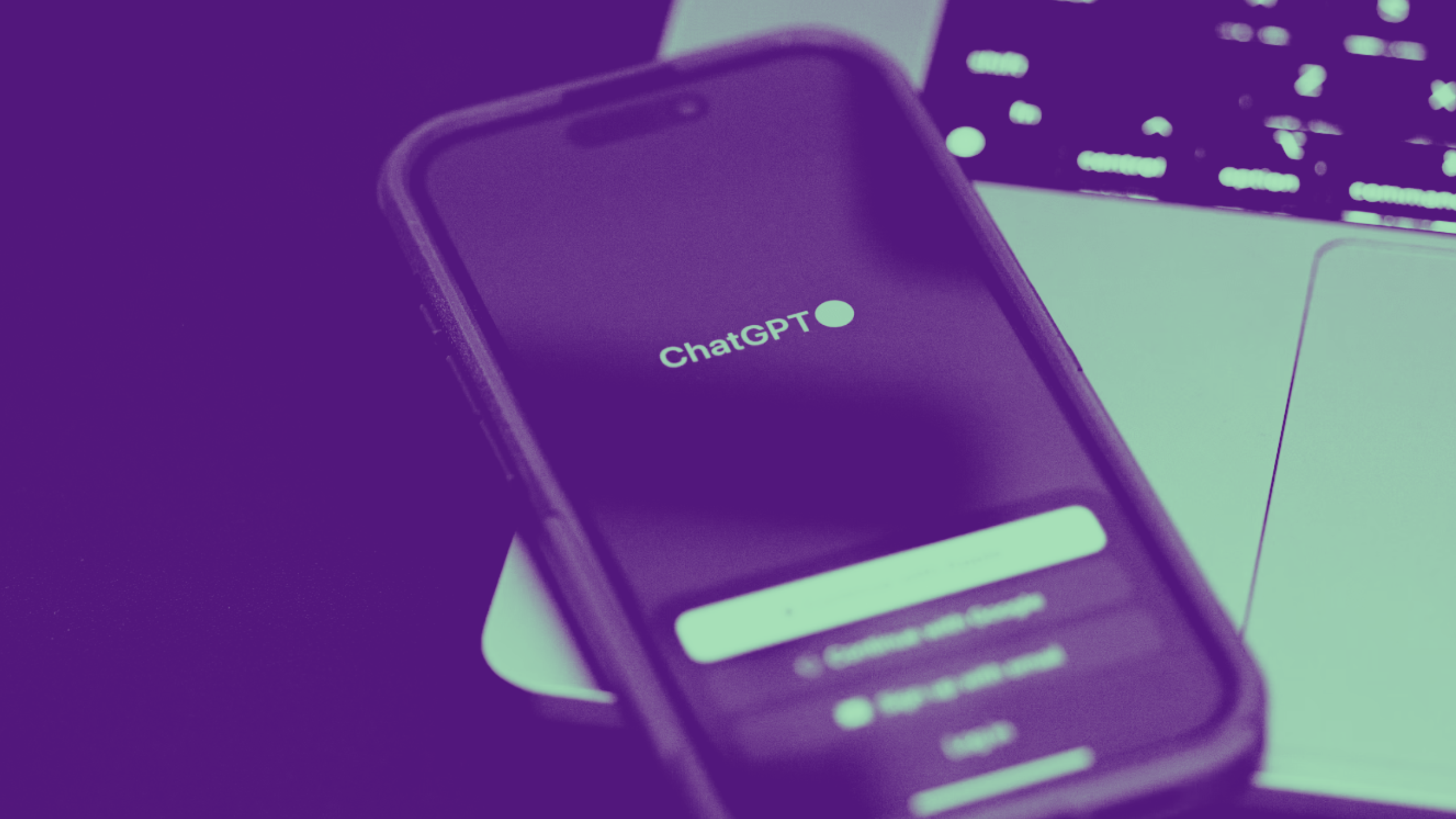
8 روش ChatGPT Plus بهتر از Gemini Advanced و Copilot Pro
ChatGPT Plus با رقابت سخت Gemini Advanced و Copilot Pro روبرو است. اما من هر سه سرویس اشتراک هوش مصنوعی را امتحان کرده ام. در اینجا بهتر است.
روش های دیگر برای غیرفعال کردن Google AI Overview
همچنین، میتوانید از یاهو استفاده کنید
گوگل
اینترنت به دلیل آزار متقابل مرورهای هوش مصنوعی به هم پیوسته است و لیست راه حل های ممکن فراتر از برنامه های افزودنی مرورگر و برگه وب است.
در حالی که برگه وب از مرورگرهای تلفن همراه کار می کند، هر بار کلیک کردن روی آن برگه می تواند آزاردهنده باشد. تارنما tenbluelinks.org راه حل هایی برای Chrome در اندروید، iOS، مک و ویندوز و همچنین فایرفاکس در ویندوز و MacOS ابداع کرده است. شما می توانید آن دستورالعمل ها را دنبال کنید اینجا.
البته، جایگزین دیگر استفاده از موتورهای جستجوی متفاوت به طور کامل، مانند Yahoo یا DuckDuckGo است.
شاید به مرور زمان گوگل بتواند تنظیمات خود را برای خاموش کردن نمای کلی هوش مصنوعی اضافه کند، اما من نفسم را حبس نکردم.





